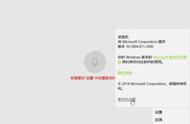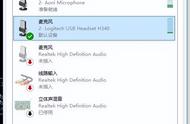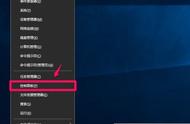电脑录屏如何只录电脑声音?我们在用电脑打游戏的时候,或许会使用到录屏的功能,来记录游戏某一时刻的精彩瞬间,而在录制的时候,我们希望软件能够把电脑系统的声音录制进去,这样就能够保留游戏的原声,在分享的时候更有代入感和画面感。但与此同时,环境嘈杂的声音会影响游戏录屏,我们可以通过更改设置,做到只录制电脑的系统声音,而不录制麦克风的声音,一起来看一看如何操作的吧!

方法一:系统自带录屏功能
许多电脑因为配置较高,而自带了录屏的功能,使用起来也十分的方便,具体操作步骤如下:
1.打开电脑,按下快捷键【win G】,打开电脑的Xbox页面,找到【捕获】
2.在右上角的设置处,选择【正在捕获】,在要录制的音频中,选择所有。

3.在捕获页面,关闭麦克风,点击开始录制,此时就只会录制系统自带的声音了。

方法二:迅捷屏幕录像工具
你可能会问,没有自带的录屏功能怎么办?借助专业的录屏工具就可以了,这个工具就是专门用于屏幕录制的,除了设置录制声音,还可以设置画面清晰度等参数。
1.打开软件,在首页中,我们可以看到各个参数的设置,在声源这里,我们选择【仅系统】,这样一来,就可以只录制电脑自带的声音,而不会录制上麦克风的声音了。

2.如果你对录屏的画质有要求,也可以自行设置,当所有参数设置完毕后,点击开始录制即可,在右下角会有录屏工具栏,点击就可以结束录制了。

以上就是对电脑录屏如何只录电脑声音问题解答了,是不是很简单呢?赶快去设置一下吧!